Nei oltre 15 anni in cui WPBeginner è attivo, abbiamo scoperto che poche cose sono più frustranti che scoprire che qualcuno sta rubando i tuoi contenuti senza permesso e li sta mostrando sul proprio sito web.
Questi individui potrebbero monetizzare il tuo duro lavoro o deviare il tuo pubblico verso il loro sito, superandoti persino su Google. Ciò può comportare una riduzione del traffico e dei ricavi per te.
Fortunatamente, ci sono strategie efficaci che puoi utilizzare per salvaguardare i tuoi contenuti. Ad esempio, puoi limitare l'accesso al tuo materiale rendendolo disponibile solo agli abbonati. Inoltre, puoi cercare usi non autorizzati dei tuoi contenuti e intraprendere azioni per farli rimuovere.
In questo articolo, ti mostreremo come proteggere la proprietà intellettuale del tuo sito web, come i tuoi contenuti scritti, immagini e video.
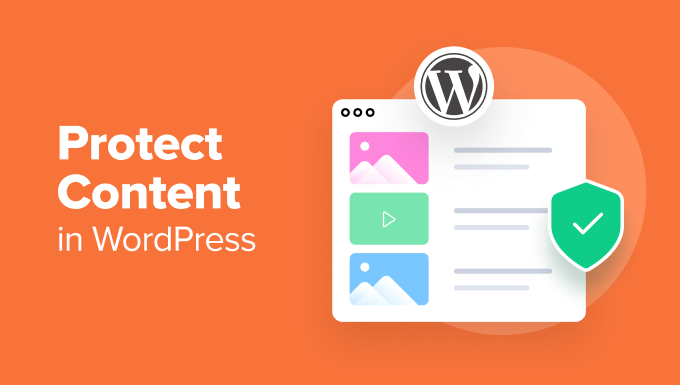
In che modo il furto di contenuti danneggia i tuoi profitti?
Lavori sodo per creare un piano di contenuti efficace per il tuo sito web che attirerà i visitatori giusti sul tuo sito. Questi visitatori ti permettono di guadagnare online acquistando prodotti e servizi, cliccando su annunci o link di affiliazione, pagando abbonamenti o effettuando donazioni.
La copia e lo scraping non autorizzati dei tuoi contenuti possono danneggiare il tuo reddito e la tua reputazione come creatore, marchio o azienda.
Detto questo, diamo un'occhiata ai migliori modi per proteggere i tuoi contenuti in WordPress. Ecco gli argomenti che tratteremo:
- Registra il copyright o il marchio dei tuoi contenuti, nome aziendale e logo
- Rendi il tuo feed RSS di WordPress più difficile da copiare
- Proteggi con password i tuoi contenuti WordPress
- Limita i contenuti agli utenti registrati
- Restringi contenuti agli iscritti alla newsletter
- Disabilita clic destro e selezione testo
- Disabilita hotlinking delle immagini
- Aggiungi watermark alle immagini
- Imposta un URL canonico
- Scansiona il web per furto di contenuti
- Blocca indirizzi IP
- Emetti una richiesta di rimozione DMCA
- Bonus: Take Advantage of Stolen Content
1. Proteggi con copyright o marchio registrato i tuoi contenuti, nome aziendale e logo
Quando crei un sito web WordPress, i tuoi contenuti sono automaticamente coperti dalle leggi sul copyright. Questo protegge la tua proprietà intellettuale, il tuo marchio e la tua attività da sfide legali, plagio e uso non autorizzato.
Dovresti visualizzare chiaramente un avviso di copyright con una data dinamica sul tuo sito web. Questo farà sapere agli altri che i tuoi contenuti sono protetti da copyright e potrebbe scoraggiarli dal rubarli.

La visualizzazione di un avviso di copyright ti aiuterà anche se dovrai presentare un reclamo DCMA per rimuovere i tuoi contenuti rubati. Più avanti nell'articolo ti mostreremo come fare.
Puoi anche richiedere la registrazione del copyright online. Per informazioni dettagliate, consulta la nostra guida su come registrare marchio e copyright per il nome e il logo del tuo blog.
2. Rendi il tuo feed RSS di WordPress più difficile da raschiare
Il feed RSS del tuo sito web consente agli utenti di rimanere aggiornati sui tuoi ultimi post, ma può anche essere utilizzato dai ladri per raschiare i tuoi contenuti. Fortunatamente, ci sono alcune modifiche che puoi apportare al tuo feed per proteggere i tuoi contenuti.
Innanzitutto, puoi configurare il tuo feed RSS per includere solo un estratto invece dell'intero articolo. Senza il testo completo, i ladri di contenuti non avranno nulla da rubare.
Puoi trovare questa impostazione nella pagina Impostazioni » Lettura della tua bacheca. Seleziona semplicemente l'opzione 'Riassunto' e poi fai clic sul pulsante 'Salva modifiche'.
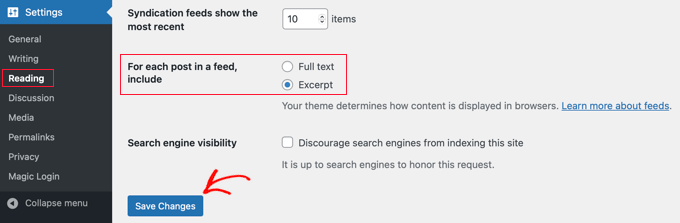
La seconda cosa che puoi fare è ritardare la visualizzazione dei post nel feed RSS immediatamente.
Questo darà a Google il tempo di indicizzare il post sul tuo sito web e di considerarti l'autorità prima che il contenuto possa essere rubato e pubblicato su altri siti web. Di conseguenza, il tuo posizionamento nei motori di ricerca non dovrebbe essere penalizzato.
Il modo più semplice per farlo è utilizzare lo snippet preconfigurato 'Ritarda post nei feed RSS' nel plugin gratuito WPCode.
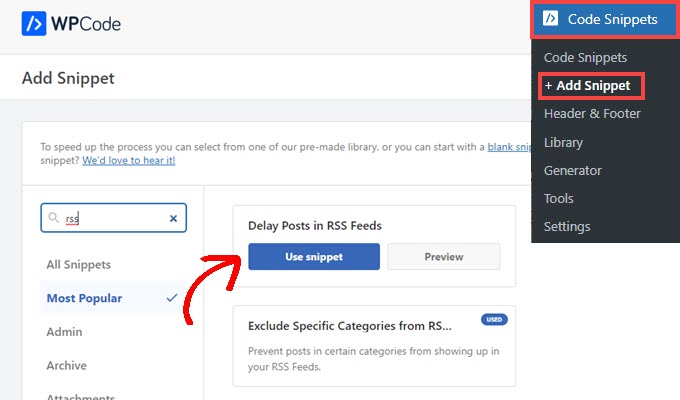
Per ulteriori idee, consulta i nostri rapidi e semplici suggerimenti per ottimizzare il tuo feed RSS di WordPress.
3. Proteggi con password i tuoi contenuti WordPress
Un modo per proteggere i tuoi contenuti più importanti è proteggerli con password. Questo ti permette di rendere private alcune pagine mentre il resto del tuo sito può essere accessibile a chiunque.
WordPress è dotato di impostazioni integrate che ti consentono di proteggere con password qualsiasi post o pagina. Dall'editor dei contenuti, cambia semplicemente l'impostazione di Visibilità da 'Pubblico' a 'Protetto da password' e poi inserisci una password forte per la pagina.
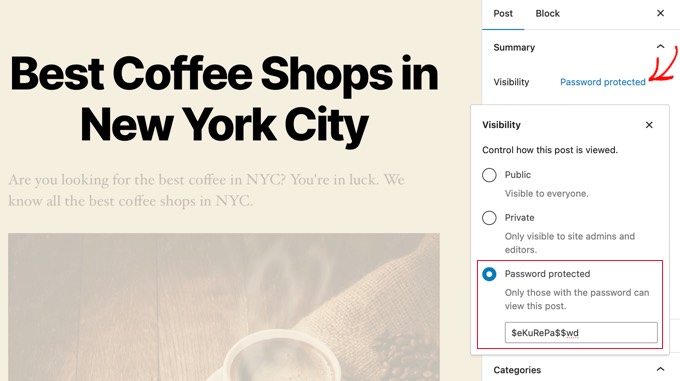
Una volta pubblicata o aggiornata la pagina, questa sarà protetta in modo che solo gli utenti che conoscono la password possano visualizzarla.
Una volta inserita la password, i contenuti della pagina verranno rivelati.
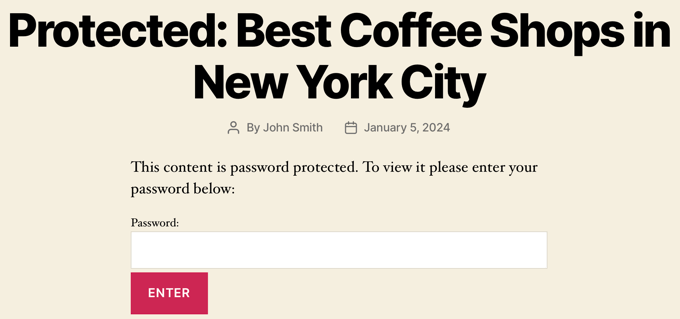
Puoi saperne di più sulle pagine protette e su come personalizzarle nella nostra guida alle pagine protette da password in WordPress.
Ma ci sono problemi con questo approccio. Innanzitutto, può diventare difficile gestire tutte le diverse password per le pagine protette. E in secondo luogo, una volta che dai una password a qualcuno, non puoi controllare con chi la condivide.
Puoi utilizzare un plugin gratuito per le password come PPWP o Passster per avere un maggiore controllo quando proteggi le pagine con password. Ad esempio, ti consentono di creare un elenco di password per sbloccare i contenuti e di far scadere le password dopo un certo numero di utilizzi o un intervallo di tempo specifico.
Con Passster puoi anche generare link univoci che sbloccano automaticamente i contenuti protetti e condividerli con determinati utenti.
Puoi saperne di più su questi plugin nella nostra guida ai migliori plugin per la protezione dei contenuti di WordPress.
4. Limita i contenuti agli utenti registrati
Un altro modo per proteggere contenuti web di valore è limitarlo agli utenti registrati. Questo offre un'esperienza migliore rispetto all'uso delle password, perché una volta che un utente accede al tuo sito web, sarà automaticamente in grado di accedere ai contenuti premium senza dover inserire costantemente le password.
Un modo semplice ed economico per farlo è con il piano gratuito di Restrict Content Pro. Questo plugin ti permette di creare diversi livelli di accesso, accettare pagamenti e limitare i contenuti per livello o ruolo utente.
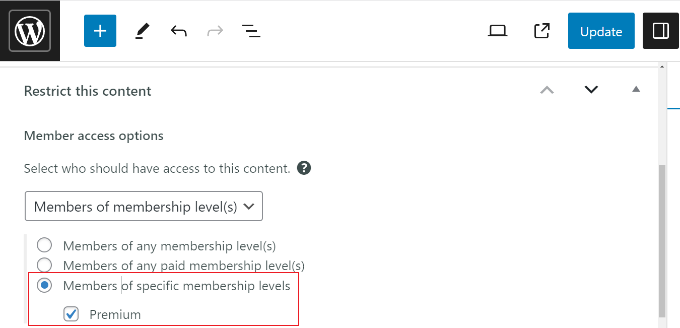
Puoi trovare istruzioni passo-passo su come configurare il plugin nella nostra guida su come limitare i contenuti agli utenti registrati in WordPress.
Tuttavia, alcuni siti web molto specifici, come siti di membership ed eLearning, limitano i contenuti agli utenti registrati. Se hai un sito di questo tipo, potresti avere un'esperienza migliore installando un plugin come MemberPress, che è progettato esattamente per questo tipo di sito web.
Puoi imparare come creare questi tipi di siti seguendo una delle guide qui sotto:
- Guida definitiva alla creazione di un sito di appartenenza WordPress
- Come creare e vendere corsi online con WordPress (Passo dopo passo)
- Come creare un portale clienti in WordPress
- Come creare un paywall in WordPress (con opzioni di anteprima)
- Come creare un sito pay-per-view con WordPress
5. Limita i contenuti agli iscritti alla newsletter
In alternativa, puoi limitare i contenuti agli iscritti alla newsletter. Offrire l'accesso a contenuti premium bloccati è un ottimo incentivo per gli utenti a iscriversi alla tua lista email, e tiene anche i contenuti ristretti fuori dalle mani di potenziali ladri.
OptinMonster è il miglior plugin per la generazione di lead per WordPress. La sua eccellente funzionalità di blocco dei contenuti lo rende la scelta migliore quando si utilizzano contenuti esclusivi per far crescere la tua lista email.
Quando questa impostazione è abilitata, gli utenti potranno vedere la prima parte di un post ma non potranno visualizzare il resto del contenuto mostrando una campagna inline di blocco dei contenuti. Una volta che l'utente si iscrive alla newsletter, il contenuto viene sbloccato.
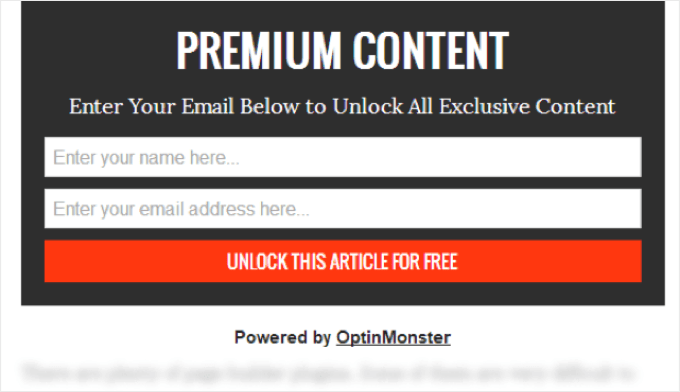
Ti mostriamo come configurare OptinMonster per questo compito nella nostra guida su come aggiungere il blocco dei contenuti in WordPress.
6. Disabilita il clic destro e la selezione del testo
Puoi scoraggiare la copia manuale dei tuoi contenuti disabilitando il clic destro e la selezione del testo sul tuo sito web. Tuttavia, questo offre una scarsa esperienza utente a chiunque voglia copiare il tuo testo per altri motivi, come condividere il tuo post sui social media.
Inoltre, non impedirà agli utenti esperti di tecnologia di copiare il tuo lavoro, poiché possono visualizzare il codice sorgente del tuo sito o utilizzare lo strumento Inspect per copiare una pagina web.
Pertanto, ti consigliamo di utilizzare questo metodo solo se ritieni che sia veramente necessario per combattere il furto di contenuti.
Puoi saperne di più nella nostra guida su come impedire la selezione del testo e il copia/incolla in WordPress.
Abbiamo anche una guida su come aggiungere il blocco del clic destro alle immagini di WordPress che è incredibilmente utile.
7. Disabilita l'hotlinking delle immagini
Quando qualcuno copia contenuti dal tuo sito web, le immagini effettive nel post non vengono copiate, ma solo gli URL da cui caricare tali immagini.
Ciò significa che mentre le immagini vengono visualizzate sul sito web dell'altra persona, in realtà vengono caricate dal tuo sito. Questo è noto come hotlinking e puoi impedirne l'uso aggiungendo uno snippet di codice al tuo file .htaccess.
Puoi imparare come fare nella nostra guida su come prevenire il furto di immagini in WordPress.
Dopodiché, gli altri siti web non mostreranno più le tue immagini. I visitatori vedranno solo il testo alternativo per ogni immagine, che appare così.
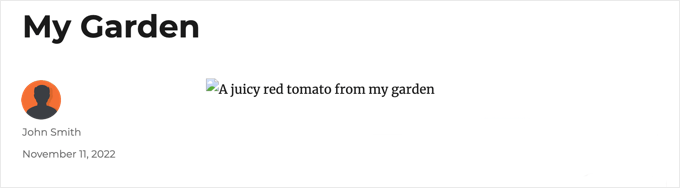
Questo offre a chiunque legga i tuoi contenuti rubati un'esperienza utente scadente, che a sua volta può danneggiare la reputazione del ladro con visitatori e motori di ricerca.
8. Aggiungi filigrane alle immagini
Se hai un sito web di fotografia o un portfolio, puoi proteggere le tue immagini aggiungendo una filigrana. Una filigrana è un logo, testo o motivo semitrasparente sovrapposto alle tue immagini.
Le filigrane consentono ai tuoi utenti di visualizzare le tue foto, ma non possono scaricare e utilizzare file non contrassegnati senza acquistarli.
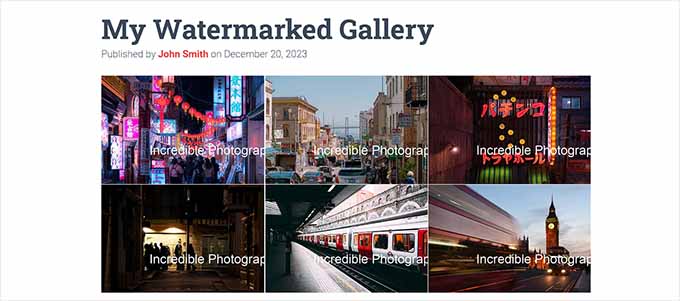
Questo può prevenire il furto di immagini rendendo difficile l'utilizzo delle tue immagini senza permesso.
Puoi saperne di più nella nostra guida su come aggiungere automaticamente una filigrana alle immagini in WordPress.
9. Imposta un URL canonico
Un URL canonico è una funzionalità di WordPress che mostra ai motori di ricerca la versione ufficiale (o canonica) di una pagina web. Questo indica a Google quale pagina dare priorità nei suoi ranking e può posizionarti come un'autorità sull'argomento.
Impostare un URL canonico non impedirà ad altri di rubare i tuoi contenuti. Ma aiuterà i motori di ricerca a riconoscere il tuo sito web come la fonte originale, anche se contenuti copiati esistono altrove.
Questo può potenzialmente dare al tuo sito web un vantaggio di ranking rispetto a qualsiasi ladro di contenuti. Inoltre, farà sapere a Google quale articolo indicizzare se il tuo sito ha contenuti duplicati.
Il modo più semplice per impostare correttamente un URL canonico è utilizzare All in One SEO (AIOSEO), il miglior plugin SEO per WordPress sul mercato, utilizzato da oltre 3 milioni di siti web.
Suggerimento: La funzionalità URL Canonico è disponibile con la versione gratuita AIOSEO Lite. Esistono anche piani premium AIOSEO con più funzionalità per migliorare la tua SEO, come markup schema, sitemap, gestore di reindirizzamenti e altro ancora.
Dopo aver installato e configurato AIOSEO, puoi semplicemente scorrere verso il basso sotto l'area del contenuto dell'editor a blocchi di WordPress per trovare l'area Impostazioni AIOSEO. Una volta lì, fai clic sulla scheda 'Avanzate'.
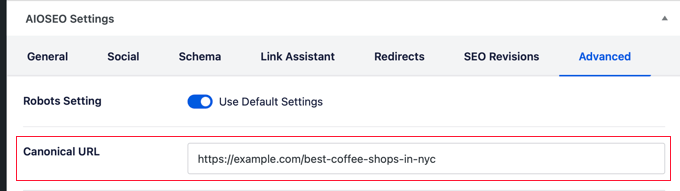
Qui troverai un campo in cui puoi digitare l'URL canonico. Nella maggior parte dei casi, questo sarà l'URL dell'articolo che stai modificando.
10. Scansiona il Web per il furto di contenuti
Probabilmente non saprai se il tuo contenuto è stato copiato o rubato a meno che tu non lo cerchi. Puoi farlo utilizzando una serie di strumenti online.
Un modo per farlo è usare Google Alerts. Inserisci semplicemente il nome del tuo sito web e il tuo URL, o usa una parte del tuo articolo.
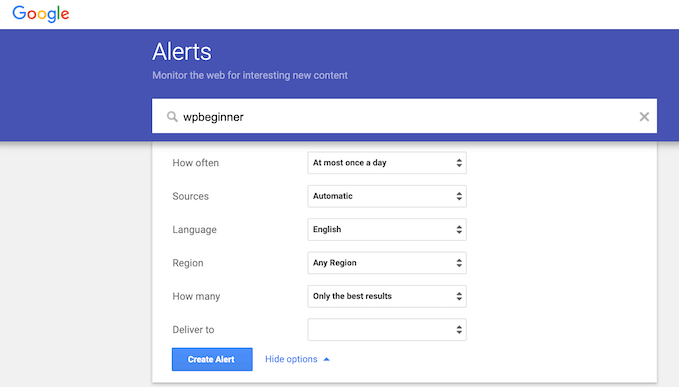
Se termini ogni post del blog con la stessa call to action o altro testo, puoi impostare avvisi per quel testo e ricevere notifiche ogni volta che appare online.
Un altro strumento è Copyscape. Inserisci semplicemente l'URL del tuo sito web, post o pagina per vedere se è stato copiato e rubato.

Un terzo strumento è Grammarly, il popolare strumento online per il controllo della grammatica.
La versione premium ha un controllo antiplagio integrato. Può eseguire scansioni per trovare corrispondenze online con il contenuto incollato.
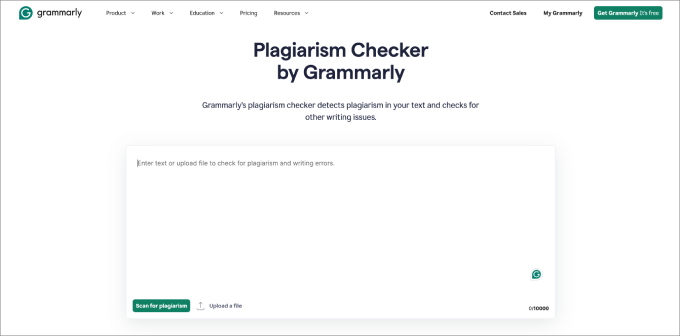
Per istruzioni dettagliate su come utilizzare questi strumenti, consulta la nostra guida su come trovare e rimuovere facilmente contenuti rubati in WordPress.
11. Blocca indirizzi IP
Se scopri che qualcuno sta rubando i tuoi contenuti, puoi bloccare il suo indirizzo IP dall'accesso al tuo sito web. Tuttavia, questo può essere complicato perché gli hacker utilizzano tipicamente una vasta gamma di indirizzi IP casuali da tutto il mondo.
Ecco perché ti consigliamo di utilizzare un firewall per applicazioni web (WAF) come Sucuri. Questo tipo di plugin monitora il traffico del tuo sito web e blocca automaticamente le minacce di sicurezza comuni prima che raggiungano il tuo sito.
Tuttavia, gli utenti avanzati possono trovare l'indirizzo IP sospetto esaminando i 'Log di accesso grezzi' nella dashboard cPanel del loro provider di hosting web. Prendi nota di eventuali indirizzi IP con un numero insolitamente elevato di richieste.
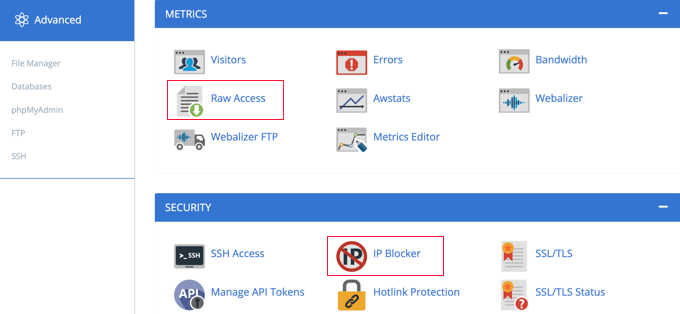
Successivamente, dovresti controllare questi indirizzi IP utilizzando uno strumento di ricerca IP online per saperne di più. Puoi bloccare gli indirizzi che sei sicuro appartengano a ladri di contenuti aggiungendoli al file .htaccess del tuo sito in questo modo:
Deny from 123.456.789
Puoi aggiungere più indirizzi IP sulla stessa riga, separati da spazi.
Per istruzioni dettagliate, consulta la nostra guida su come bloccare indirizzi IP in WordPress.
12. Invia una richiesta di rimozione DMCA
Infine, puoi inviare una richiesta a Google e ad altri motori di ricerca per rimuovere i tuoi contenuti rubati da Internet in conformità con il Digital Millennium Copyright Act.
Ma dovresti farlo con attenzione. La presentazione di una segnalazione richiede prove solide e una segnalazione falsa può causare problemi al tuo account.
Ci sono alcuni modi per presentare un reclamo DMCA e consigliamo Google Search Console.
Innanzitutto, devi collegare il tuo sito WordPress a Google Search Console. Puoi imparare come farlo nella nostra guida su come aggiungere il tuo sito WordPress a Google Search Console.
Dopodiché, puoi utilizzare lo Strumento di rimozione copyright di Google Search Console.
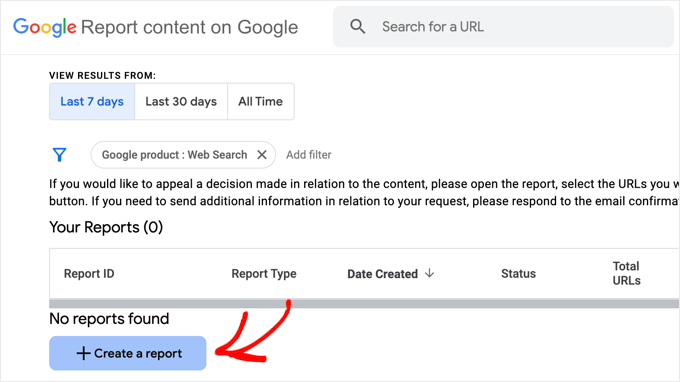
Fai semplicemente clic sul pulsante '+ Crea un report' e seleziona 'Nuovo report DMCA' dal menu a discesa.
Questo ti porterà a una schermata che spiega cosa succede dopo e ti consente di aggiungere le informazioni pertinenti come i tuoi dati di contatto, i post che sono stati rubati e gli URL in cui li hai trovati.
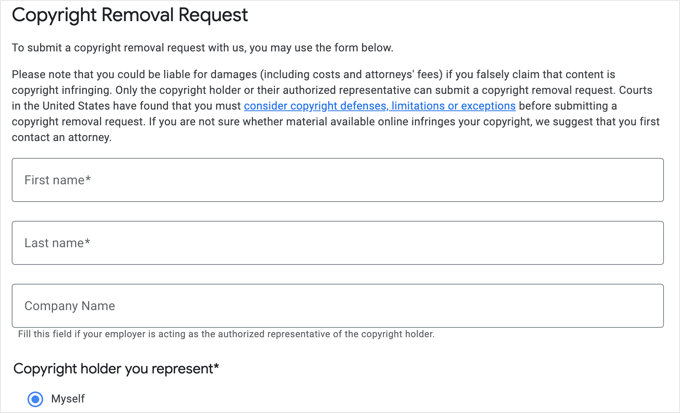
Uno strumento alternativo è lo strumento Digital Millennium Copyright Act (DMCA) che ti aiuta sia a trovare che a segnalare contenuti rubati.
Puoi saperne di più su entrambi questi metodi e molto altro nella nostra guida su come trovare e rimuovere facilmente contenuti rubati in WordPress.
Bonus: Sfrutta i contenuti rubati
Come puoi vedere, proteggere i tuoi contenuti WordPress richiede molto lavoro e diventa quasi impossibile tenere traccia man mano che il tuo blog cresce.
Ecco perché, su WPBeginner, cerchiamo anche di sfruttare i siti web che rubano i nostri contenuti. Se qualcuno sta per pubblicare i nostri contenuti sul proprio sito, allora cerchiamo di assicurarci di poter guadagnare o ottenere traffico da essi.
Ad esempio, facciamo dell'internal linking una pratica importante. Ciò significa che qualsiasi contenuto rubato conterrà molti link che riportano i lettori al nostro sito web. Questi link sono anche conteggiati come preziosi backlink, il che migliora la nostra SEO.
Inoltre aggiungiamo automaticamente link di affiliazione ai nostri contenuti. Questi link appariranno nei contenuti raschiati, quindi i ladri di contenuti ci aiutano a guadagnare di più.
Infine, puoi usare il plugin All in One SEO per aggiungere un banner che promuove i tuoi prodotti e servizi al piè di pagina del tuo feed RSS. I banner appariranno anche nei contenuti rubati, offrendo al tuo sito una promozione gratuita.
Usiamo lo stesso metodo per aggiungere un disclaimer in fondo ai post nei nostri feed RSS. Questo appare anche sul sito dello scraper, informando gli utenti che il sito sta rubando i nostri contenuti e segnalando ai motori di ricerca che siamo l'autorità.
Per maggiori dettagli, consulta la sezione 'Sfrutta gli scraper di contenuti' della nostra guida per principianti su come prevenire lo scraping dei contenuti del blog in WordPress.
Guide Esperte Relative alla Monetizzazione di WordPress
Ora che sai come proteggere i contenuti in WordPress, potresti voler consultare altre guide su come guadagnare online e proteggere il tuo investimento:
- Modi comprovati per guadagnare online con il blogging su WordPress
- Come guadagnare 5000 $ di reddito passivo ogni mese su WordPress
- Idee di business online a basso costo e facili che fanno guadagnare
- Quanto Vale il Mio Sito Web (Valore REALE)
- Come vendere il tuo sito web o la tua attività online
- Come Trovare e Rimuovere Facilmente Contenuti Rubati in WordPress
- Guida per principianti alla prevenzione del scraping di contenuti del blog in WordPress
- Modi per prevenire il furto di immagini in WordPress
- I migliori plugin per la protezione dei contenuti di WordPress
Se ti è piaciuto questo articolo, iscriviti al nostro canale YouTube per tutorial video su WordPress. Puoi anche trovarci su Twitter e Facebook.





Dennis Muthomi
Ho usato molto il trucco del ritardo del feed RSS nel mio lavoro, ed è stato rivoluzionario.
Ecco cosa è davvero fantastico: in realtà spingo il ritardo a 48 ore invece di 24. Questo dà ai motori di ricerca più tempo per indicizzare correttamente il contenuto originale, e i miei abbonati ricevono comunque contenuti freschi attraverso i loro feed.
Ho impostato questo per diversi siti web aziendali, e funziona ancora meglio quando lo abbini a URL canonici appropriati. Questa combinazione è super utile quando i clienti devono condividere contenuti su diversi siti web. I miei clienti hanno riscontrato molti meno problemi di scraping di contenuti da quando abbiamo iniziato a usare questo approccio.
Olaf
Wow, questa è un'incredibile quantità di informazioni su come proteggere i contenuti del sito web, perfetto! Sfortunatamente, viviamo in un'epoca in cui la tecnologia consente ai criminali digitali di commettere furti, e il furto di contenuti è fin troppo comune. È frustrante passare settimane o mesi a lavorare sodo per creare contenuti di qualità solo per trovarli su siti web stranieri solo perché ho sottovalutato la sicurezza dei contenuti. Credo che se qualcuno vuole davvero rubare contenuti, troverà un modo, ma perché renderglielo facile? Un enorme pollice in su per aver trattato un argomento così importante.
Samuel
Grazie mille per questo articolo incredibilmente scritto e perspicace. Oggi ho imparato molto da questo articolo. Uno è come registrare il copyright dei propri beni. Soprattutto di mio interesse è il ritardo del feed RSS per consentire al motore di ricerca di indicizzarlo prima di consentirlo, un trucco che mi ha lasciato a bocca aperta. Molte soluzioni offerte qui mi sono nuove, mentre altre sono trucchi che si nascondono in bella vista. Grazie mille per questa intuizione.
Moinuddin Waheed
Fortunatamente non ho ancora subito furti di contenuti, ma considerando il potenziale danno che si può causare alle entrate e la potenziale violazione dei tuoi contenuti, mi piacerebbe implementare queste misure di protezione contro il furto di contenuti.
Posso capire il dolore e la rabbia quando si assiste al proprio contenuto e al proprio duro lavoro utilizzati impropriamente su altre piattaforme senza il dovuto credito o credenziali.
Grazie a wpbeginner per aver portato alla luce un aspetto così delicato e per aver creato una guida dettagliata su questo argomento.
Samuel
Tieni presente che non te ne accorgeresti se qualcuno ti avesse rubato i contenuti finché non fai una ricerca. Come già menzionato in questo tutorial, potresti usare strumenti come Copyscape o Grammarly per scansionare il web alla ricerca di possibili furti di contenuti.
Moinuddin Waheed
Grazie Samuel per i tuoi gentili suggerimenti.
Non ho usato copyscape finora, ma ho usato grammarly e conosco la sua efficacia a riguardo.
Controllerò sicuramente questo strumento per una comprensione più approfondita del furto di contenuti e di come può essere protetto.
Mrteesurez
Grazie per la guida completa sulla protezione dei contenuti di WordPress: è una risorsa inestimabile per i proprietari di siti. Ho avuto la mia buona dose di sfide con lo scraping dei contenuti e i suggerimenti su come rendere i feed RSS di WordPress più difficili da raschiare sono particolarmente utili. Inoltre, l'aggiunta di filigrane alle immagini è una pratica che ho iniziato ad implementare per salvaguardare i miei contenuti visivi dall'uso non autorizzato.
Dalla mia esperienza, questi piccoli ma efficaci passi fanno molto per proteggere il tuo duro lavoro. Assicurarsi che i tuoi contenuti rimangano tuoi è fondamentale, specialmente nel panorama digitale di oggi. Questa guida offre soluzioni pratiche che possono essere facilmente implementate per proteggere il tuo sito. Grazie per aver condiviso queste preziose intuizioni!
Jiří Vaněk
Quando ho provato di recente lo strumento Semrush, sono rimasto sorpreso nel vedere quanti siti web esterni stessero rubando immagini dal mio blog semplicemente collegandole. Secondo Semrush, si tratta anche di siti web tossici che causano danni. Pertanto, considero la protezione dei contenuti cruciale, ed è un peccato che non abbia letto un articolo come questo all'inizio del mio percorso di blogging. Potrei non aver dovuto affrontare affatto questi problemi. Ora ho applicato molte delle tue raccomandazioni e sono felice di aver trovato questo sito, poiché hai fornito molti preziosi consigli per proteggere i miei contenuti.
Supporto WPBeginner
Glad our tips have been helpful!
Amministratore